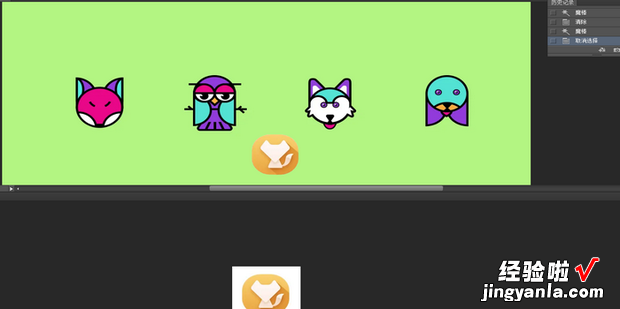下面一起来看看如何利用PS将多张图片合成一张图片 。
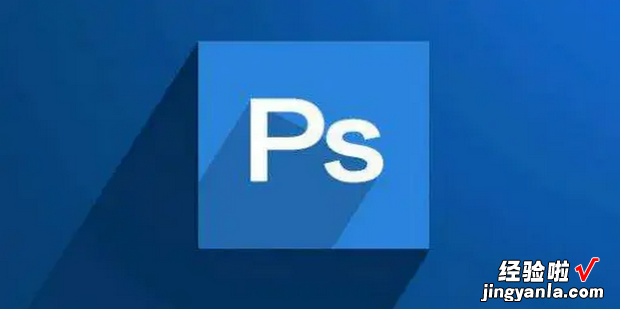
方法
首先打开ps 。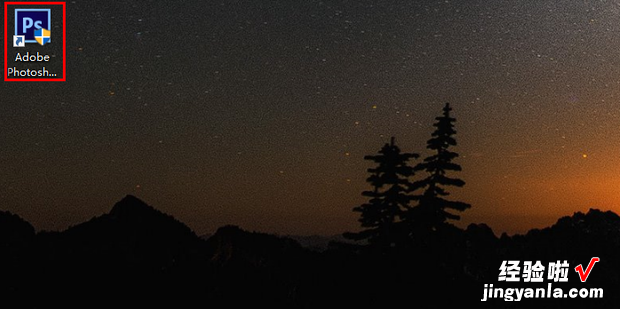
打开后点击菜单栏中的文件 , 在弹出的对话框中点击打开 。
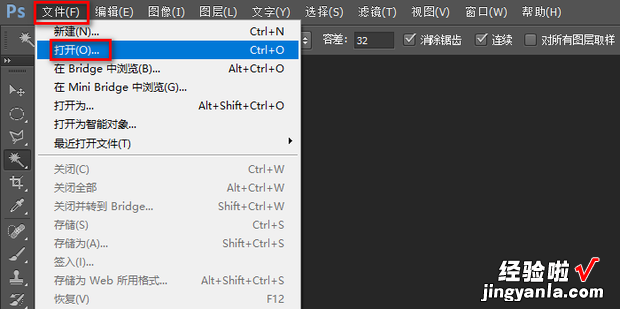
在弹出的打开窗口中按“Ctrl”键选中所有要操作的图片后点击打开 。
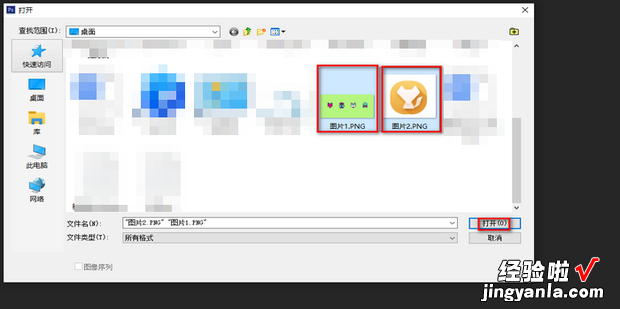
打开图片后点击菜单栏中的窗口选项卡,在弹出的对话框中依次选择排列-全部水平拼贴 。
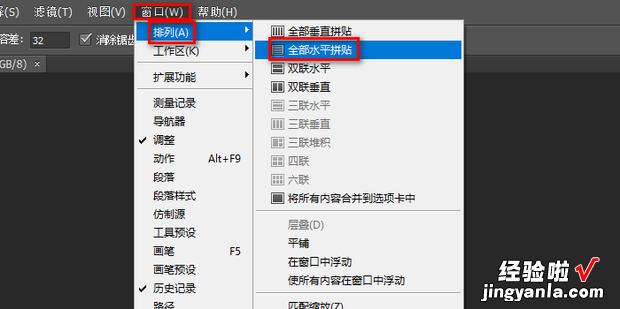
然后点击工具栏中的移动工具 。
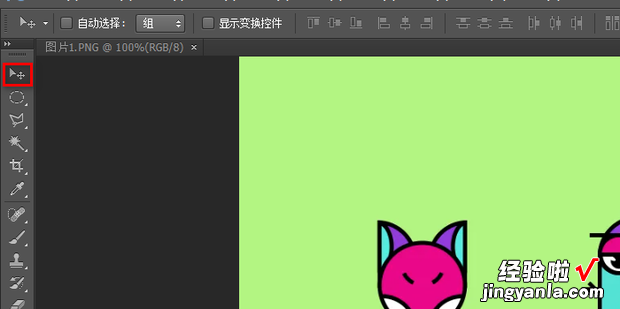
然后用移动工具将一张图片属林研洋章拖动到另一张图片中 。并调整位置 。
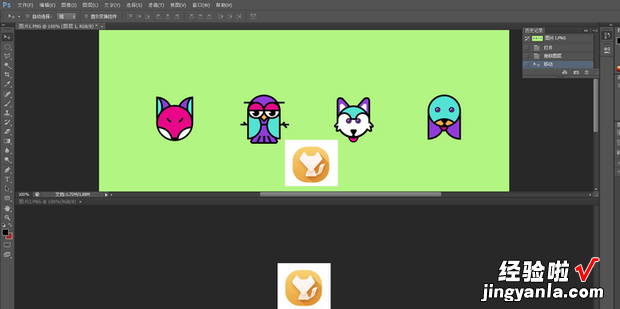
然后在工具栏中选择魔棒工具 。
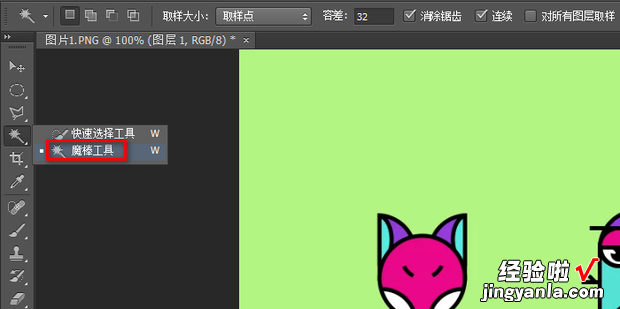
然后用魔棒工具点击白色的背景 , 使其建立选区 。
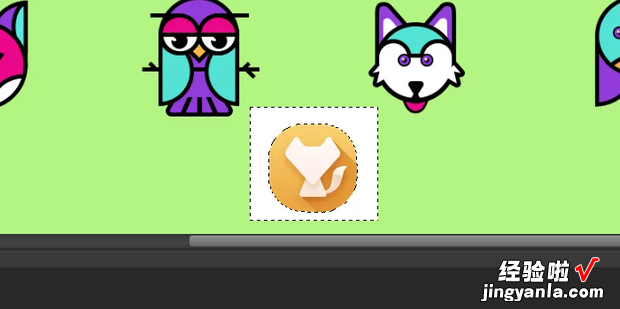
之后按键盘上的“Delete”键将选中的背景删除 。

这样就将多张图片合成了一张图片,之后保存即可完成 。
【如何利用PS将多张图片合成一张图片,PS拼图】